如何在 iPad 上查找 MAC 地址
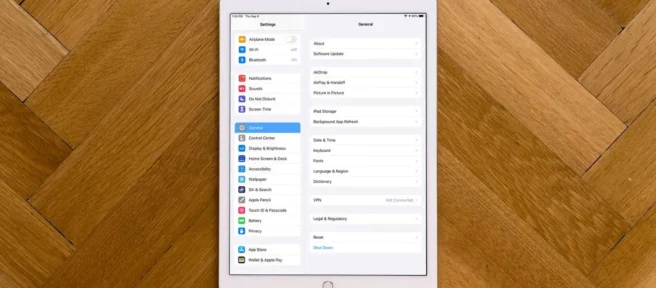
須知
- 打開“設置”並轉到“常規” > “關於” 。向下滾動到Wi-Fi 地址字段。這是您 iPad 的 MAC 地址。
- 要在 iPad 上複製 MAC 地址,請長按Wi-Fi 地址字段中的數字和字母,然後點按複製。
本文介紹了在哪裡可以找到 iPad 上的 MAC(媒體訪問控制)地址並適用於所有 iPad 型號。作為獎勵,如果您出於特定目的需要地址,我們將向您展示如何復制地址。
為什麼需要知道 iPad 的 MAC 地址?
對於普通的 iPad 用戶,沒有必要熟悉或記住您的 MAC 地址。如果有的話,您不需要定期訪問它。這串數字只是在本地網絡上標識您的設備。
為了增加安全性,有些人可能會在他們的無線路由器上啟用 MAC 地址過濾。這只允許具有特定 MAC 地址的設備訪問網絡。在這種情況下,您的網絡專家可能會要求您提供或確認您的 MAC 地址以將其添加到過濾器列表中。在這種情況下,知道在 iPad 上的何處可以找到該地址很有用。
在哪裡可以找到 iPad 的 MAC 地址?
您可能已經打開 iPad 上的設置來搜索 MAC 地址,但結果卻空手而歸。需要注意的是,它沒有標記為“MAC”地址,而是標記為“Wi-Fi”地址。
- 打開iPad 上的“設置”應用。
- 選擇通用。
- 選擇關於。
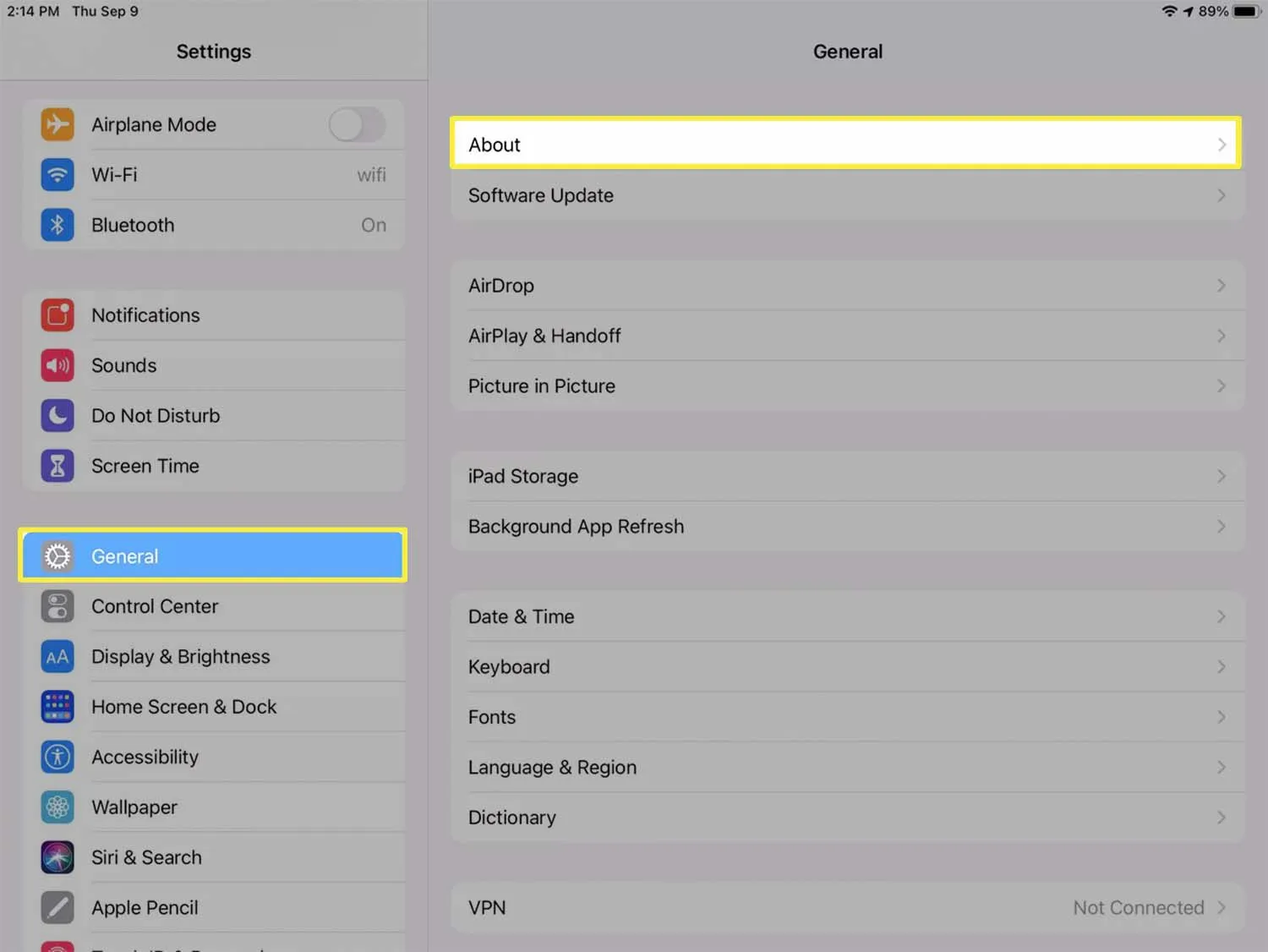
- 您的 MAC 地址是Wi-Fi 地址字段中的數字和字母字符串。
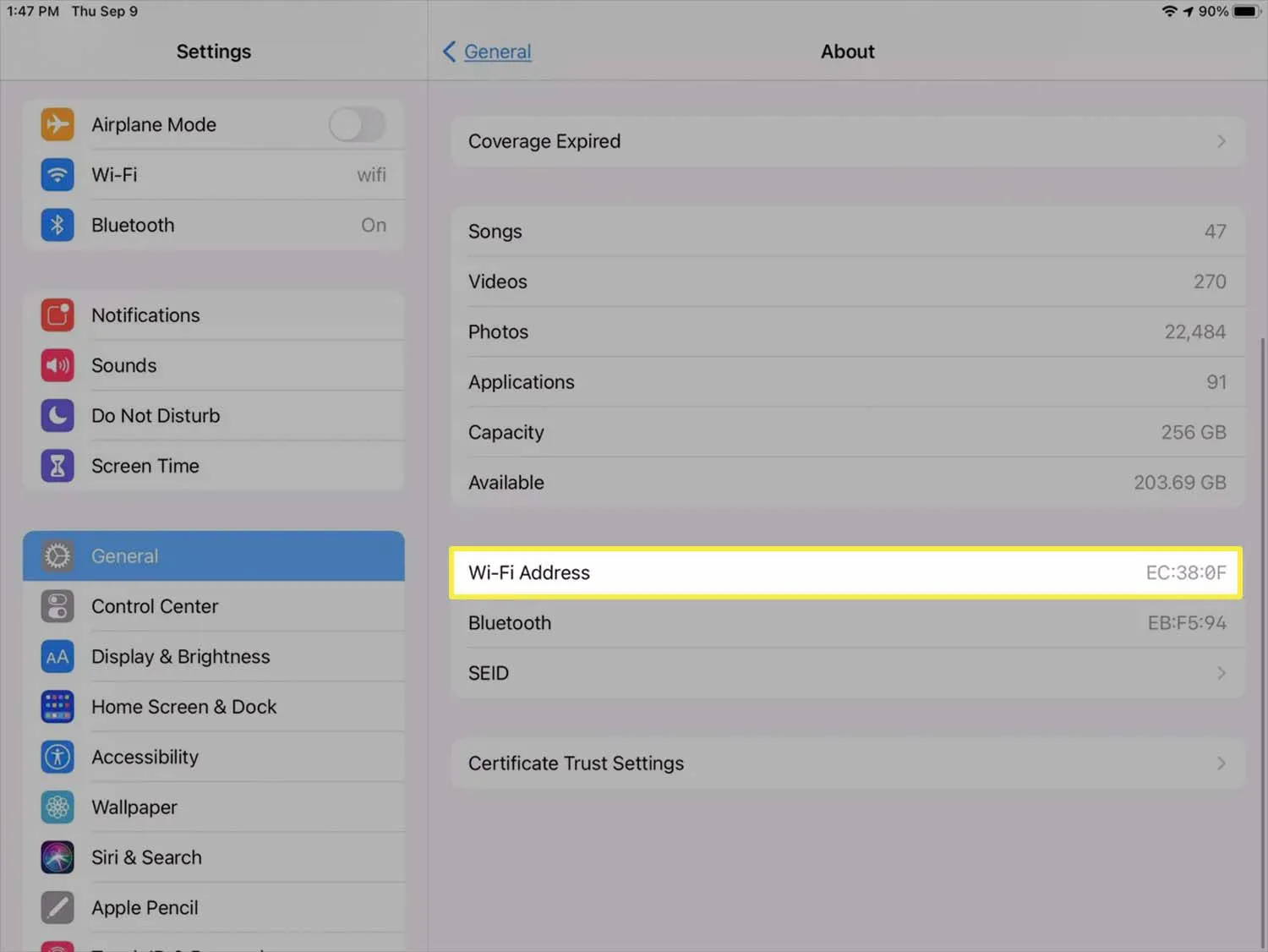
如何復制您的 iPad MAC 地址
如果您需要復制 MAC 地址,請長按Wi-Fi 地址字段中的數字和字母字符串,然後點擊複製。這會將字符串放到剪貼板上,以便您可以將其粘貼到任何需要的地方。
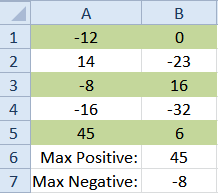
您可以更改 iPad 上的 MAC 地址嗎?
雖然可以在計算機等其他類型的設備上更改或克隆 MAC 地址,但您無法在 iPad 上更改 MAC 地址。此地址是製造商嵌入到您的設備中的唯一編號,不可更改。
如果有人獲取了您的 iPad MAC 地址怎麼辦?
如果您擔心安全問題,如果您的 MAC 地址不知何故落入壞人之手,則此地址不同於 IP 地址。MAC 地址不會存儲在帶有個人身份信息的中央位置。如果要執行 MAC 地址搜索,他們可能會找到供應商或製造商,但不會找到設備所有者或他們的詳細信息。
- 如何在我的 iPhone 上找到 MAC 地址?輕點“設置” > “通用” > “關於” > “ Wi-Fi 地址” 。如果您在 iPhone 上啟用私人地址功能,您還可以找到特定網絡的唯一 MAC 地址。轉到設置> Wi-Fi > 點擊網絡旁邊的i > 並查找Wi-Fi 地址。
- 如何在 Windows 10 上查找 MAC 地址?在 Windows 上查找 MAC 地址的最快方法是打開命令提示符 > 鍵入ipconfig /all > 按Enter > 並查找Physical Address。或者,啟動控制面板並選擇網絡和 Internet >網絡和共享中心。然後選擇您的網絡 > 單擊Details > 並在Physical Address旁邊找到 MAC地址。
- 如何找到我的 Chromebook 的 MAC 地址?要找到您的 Chromebook 的 MAC 地址,請轉到屏幕右下角的 Wi-Fi 部分。選擇一個網絡並選擇它旁邊的i (信息)圖標。找到列在Wi-Fi標籤旁邊的 Chromebook 的 MAC 地址。



發佈留言